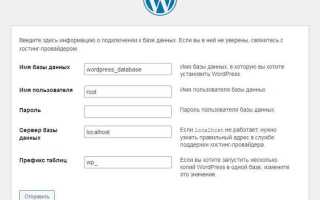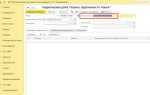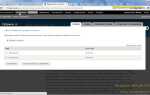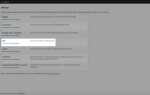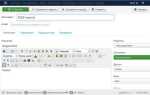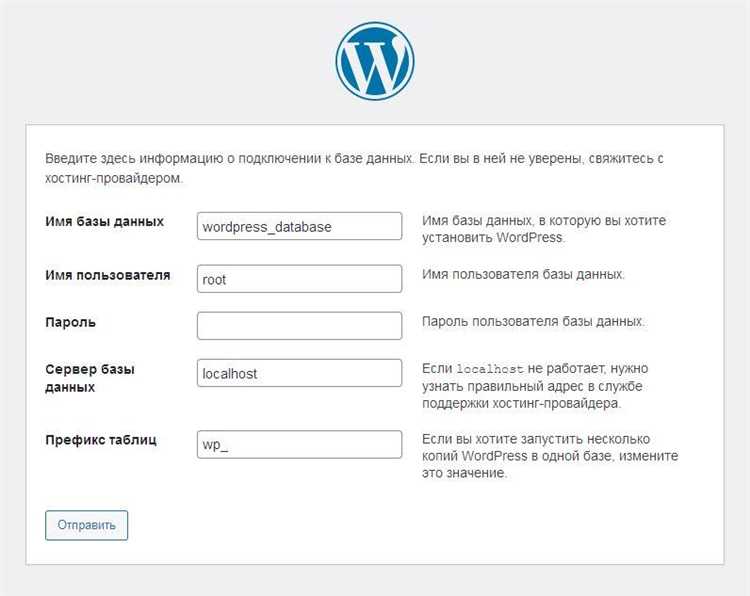
WordPress по умолчанию использует функцию wp_mail(), основанную на PHP mail(). Однако большинство хостингов ограничивают отправку писем через эту функцию или полностью её блокируют, из-за чего письма не доходят до получателей. Чтобы гарантировать доставку, необходимо подключить SMTP-сервер.
SMTP (Simple Mail Transfer Protocol) – это протокол, который используется для отправки электронной почты через аутентифицированный почтовый сервер. Вместо ненадёжной отправки через PHP, сайт будет передавать письма через зарегистрированную почту (например, Gmail, Яндекс или корпоративный сервер).
Для настройки SMTP в WordPress требуется плагин. Один из самых надёжных – WP Mail SMTP. После установки укажите SMTP-сервер (например, smtp.gmail.com), порт (обычно 587 или 465), тип шифрования (TLS или SSL), логин и пароль от почтового ящика. Без этих данных отправка работать не будет.
При использовании Gmail необходимо разрешить сторонним приложениям доступ или создать пароль приложения через двухфакторную авторизацию. Для Яндекс.Почты – включить SMTP в настройках и также использовать пароль приложения. Для корпоративной почты – получить данные у администратора или из панели управления сервером.
После сохранения настроек проверьте отправку тестового письма через интерфейс плагина. Если оно не приходит, проверьте корректность порта, шифрования и пароля. Логи плагина помогут найти ошибку и устранить её. Это обязательный шаг для стабильной работы форм обратной связи, уведомлений WooCommerce и других автоматических писем.
Выбор и установка SMTP-плагина для WordPress
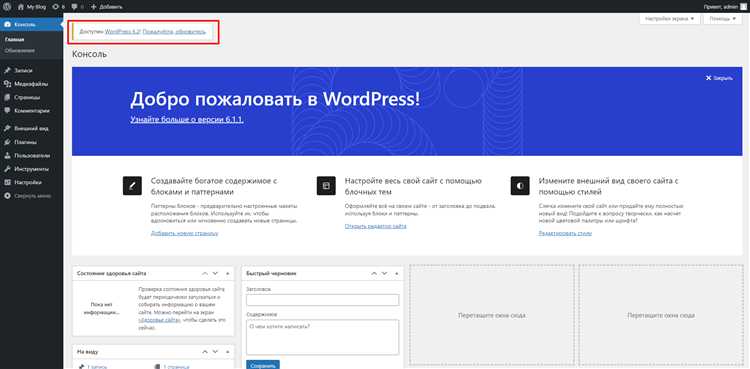
Для корректной отправки писем с сайта на WordPress через внешний SMTP-сервер, рекомендуется использовать специализированный плагин. Оптимальный выбор – WP Mail SMTP от WPForms. Он поддерживает популярных почтовых провайдеров: Gmail, Mailgun, SendGrid, SMTP.com и другие. Плагин регулярно обновляется, совместим с последними версиями WordPress и имеет более 3 миллионов активных установок.
Установка WP Mail SMTP:
- Перейдите в админ-панель WordPress: Плагины → Добавить новый.
- Введите в поиск: WP Mail SMTP.
- Нажмите Установить, затем Активировать.
После активации выполните базовую настройку:
- Откройте: WP Mail SMTP → Настройки.
- Укажите e-mail и имя отправителя. E-mail должен совпадать с адресом, указанным в SMTP-авторизации.
- В блоке Почтовый отправитель выберите Другой SMTP.
Введите параметры SMTP:
| SMTP-хост | smtp.yandex.ru (или другой, в зависимости от провайдера) |
| Шифрование | SSL или TLS |
| Порт | 465 (SSL) или 587 (TLS) |
| Аутентификация | Включена |
| Имя пользователя | Полный e-mail (например, example@yandex.ru) |
| Пароль | Сгенерированный пароль приложения (если требуется) |
После ввода данных нажмите Сохранить настройки и отправьте тестовое письмо в соответствующем разделе. При ошибке проверьте правильность SMTP-параметров и наличие доступа у почтового сервера.
Настройка SMTP-сервера через плагин WP Mail SMTP

Плагин WP Mail SMTP позволяет обойти стандартные функции отправки писем WordPress, используя SMTP-сервер. Это повышает доставляемость писем и снижает вероятность попадания в спам.
- Установите и активируйте плагин WP Mail SMTP из репозитория WordPress.
- Перейдите в админке в раздел WP Mail SMTP → Настройки.
- В поле От имени укажите имя, отображаемое в письмах.
- В поле От адреса укажите email, с которого будут отправляться письма. Он должен совпадать с адресом, зарегистрированным в SMTP-сервере.
- В блоке Почтовый сервис выберите Другой SMTP.
- SMTP-хост: укажите адрес SMTP-сервера (например,
smtp.yandex.ru,smtp.gmail.com). - Шифрование: выберите
SSLилиTLSв зависимости от настроек провайдера. - Порт SMTP: 465 для SSL или 587 для TLS.
- Аутентификация: включите.
- Имя пользователя SMTP: полный email-адрес.
- Пароль SMTP: пароль от почтового ящика или сгенерированный App Password (например, для Gmail или Яндекс).
- Сохраните настройки и перейдите на вкладку Тестирование.
- Введите email для проверки и отправьте тестовое письмо.
- Если письмо не дошло – проверьте правильность SMTP-данных, включённость двухфакторной аутентификации и наличие разрешений для сторонних приложений.
Для Gmail: создайте App Password в аккаунте Google. Для Яндекс.Почты: включите разрешение для внешних почтовых клиентов и используйте специальный пароль.
Получение SMTP-параметров от почтового провайдера
Чтобы настроить отправку писем с сайта на WordPress через SMTP, необходимо точно указать параметры сервера исходящей почты. Эти данные предоставляет ваш почтовый провайдер. Ниже приведены ключевые параметры, которые нужно получить.
SMTP-сервер (хост): Это адрес сервера отправки почты. Например, для Gmail – smtp.gmail.com, для Яндекс.Почты – smtp.yandex.ru, для Mail.ru – smtp.mail.ru.
Порт: Используются порты 465 (SSL) или 587 (TLS). Например, Gmail поддерживает оба, но приоритет – 587 с TLS. Уточните у провайдера допустимые варианты.
Тип шифрования: Обязательно используйте шифрование – SSL или TLS. Без него большинство серверов отклонят соединение.
Имя пользователя: Это полный адрес вашей почты, например user@example.com. Некоторые провайдеры требуют точное соответствие логина адресу отправителя.
Пароль: Используется пароль от почтового ящика. В случае двухфакторной аутентификации потребуется сгенерировать отдельный пароль приложения в настройках безопасности аккаунта.
Для корпоративной почты (на домене) параметры обычно указываются в панели управления хостингом или предоставляются администратором почтового сервера. Если используется сторонний SMTP-сервис (например, Sendinblue, Mailgun, SMTP2GO), все данные доступны в личном кабинете – скопируйте их без изменений.
Перед подключением обязательно проверьте, не блокирует ли хостинг исходящие подключения по нужным портам. Также убедитесь, что почтовый ящик активен и не превышен лимит отправки писем.
Проверка отправки писем через инструмент тестирования
После настройки SMTP-плагина в WordPress необходимо проверить отправку писем, чтобы убедиться в корректной работе почтовой функции сайта. Для этого используется встроенный тест в настройках большинства SMTP-плагинов, например, WP Mail SMTP или Easy WP SMTP.
Перейдите в админ-панели WordPress в раздел плагина (обычно «WP Mail SMTP» → «Инструменты» или «Email Test»). Укажите адрес электронной почты, на который будет отправлено тестовое письмо. Рекомендуется использовать ящик на том же домене, что и сайт, для исключения проблем с SPF и DKIM.
Нажмите кнопку отправки теста. Через несколько секунд отобразится результат: успешная отправка, ошибка SMTP, неверные учетные данные или проблема с подключением к серверу. Если возникает ошибка, обратите внимание на код и текст сообщения – они указывают на конкретную причину (например, «Could not authenticate» означает ошибку авторизации SMTP).
При успешной отправке проверьте почтовый ящик. Если письмо попало в спам, настройте SPF, DKIM и DMARC-записи в DNS. Это повысит доверие к отправителю и предотвратит блокировку писем почтовыми сервисами.
Проверку рекомендуется проводить после каждой смены SMTP-провайдера или обновления плагина, чтобы своевременно выявлять проблемы с отправкой почты.
Решение проблемы с доставкой писем в спам
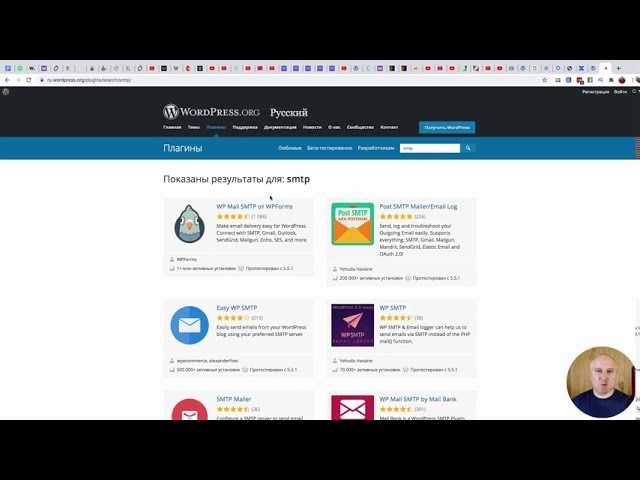
Основная причина попадания писем WordPress в спам – отсутствие корректной настройки SPF, DKIM и DMARC записей. Убедитесь, что в DNS-зоне домена присутствует SPF-запись, разрешающая отправку писем с IP-адреса вашего сервера. Пример SPF-записи: v=spf1 a mx ip4:123.123.123.123 -all.
Для активации DKIM необходимо использовать SMTP-сервис, поддерживающий DKIM-подпись, например Sendinblue, Mailgun или Gmail SMTP. После подключения получите DKIM-записи и добавьте их в DNS. Без DKIM письма часто маркируются как подозрительные.
DMARC-запись помогает серверам получателя проверять, прошли ли письма SPF и DKIM. Пример базовой записи: v=DMARC1; p=none; rua=mailto:dmarc@yourdomain.com. Со временем можно сменить p=none на p=quarantine или p=reject для усиления защиты.
Отправляйте письма через SMTP, а не через функцию wp_mail(), которая часто вызывает подозрения у почтовых сервисов. Используйте плагин WP Mail SMTP или аналогичный, указывая реальные SMTP-данные.
Проверяйте каждый шаблон письма через сервисы анализа спам-оценки (например, mail-tester.com). Избегайте триггерных слов, заглавных фраз, большого количества ссылок и вложений без необходимости.
Убедитесь, что обратный PTR-запись (реверс DNS) для IP-адреса сервера указывает на ваш домен. Несоответствие PTR часто является причиной блокировки писем.
Подключение внешнего почтового сервиса (например, Gmail или Mailgun)
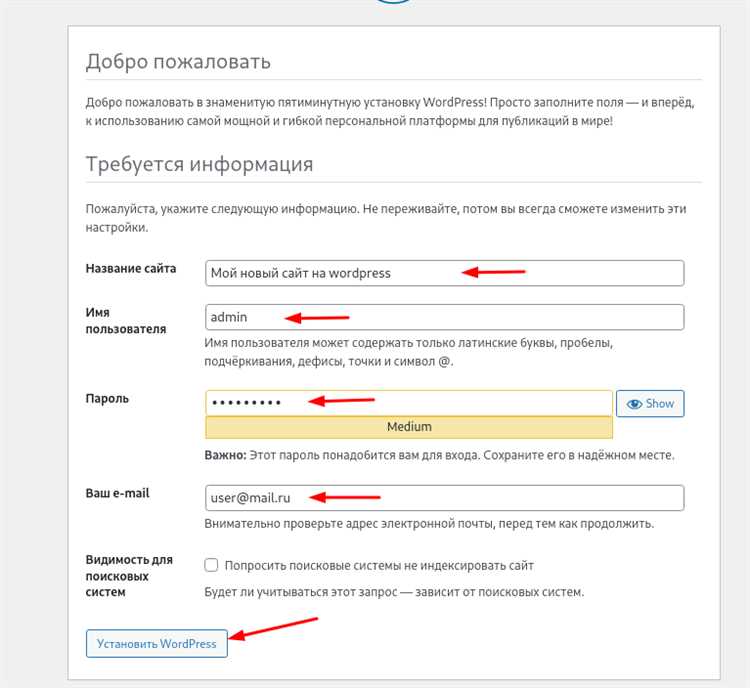
Для корректной отправки писем с сайта WordPress рекомендуется использовать внешние SMTP-сервисы. Это позволяет избежать проблем с доставкой и попаданием писем в спам.
Подключение Gmail SMTP:
1. Установите плагин WP Mail SMTP.
2. В разделе настроек выберите Google / Gmail как почтовый сервис.
3. Перейдите в Google Cloud Console, создайте новый проект.
4. Включите API Gmail API и создайте OAuth 2.0 Client ID. Укажите URI перенаправления из настроек плагина WP Mail SMTP.
5. Сохраните Client ID и Client Secret, вставьте их в настройки плагина.
6. Авторизуйтесь через Google-аккаунт и предоставьте доступ.
Подключение Mailgun SMTP:
1. Зарегистрируйтесь на mailgun.com и подтвердите домен, следуя инструкции по добавлению DNS-записей (TXT и MX).
2. В разделе API получите Private API Key и укажите Domain Name.
3. В WP Mail SMTP выберите Mailgun как почтовый сервис.
4. Введите ключ и домен, укажите регион (US или EU в зависимости от зоны обслуживания).
5. Сохраните настройки и выполните тестовую отправку письма.
Рекомендации:
– Используйте авторизованные SMTP-сервисы с подтвержденным доменом для надежной доставки.
– Не используйте обычные почтовые ящики (например, mail@domain.com) без SPF, DKIM и DMARC записей.
– Проверяйте статус доставки через отчёты выбранного сервиса.
Вопрос-ответ:
Как правильно настроить почту на WordPress?
Для настройки почты на WordPress потребуется несколько шагов. Во-первых, нужно выбрать почтовый сервер, который будет отправлять письма с вашего сайта. Это можно сделать с помощью плагинов, например, WP Mail SMTP или Easy WP SMTP. После установки плагина нужно указать данные вашего почтового сервера: SMTP-сервер, порт и логин с паролем. Убедитесь, что используете правильные настройки, так как от этого зависит успешная отправка писем.
Какие плагины подходят для настройки почты на WordPress?
Для настройки почты на WordPress можно использовать несколько популярных плагинов. Среди них WP Mail SMTP, который помогает подключить ваш сайт к популярным почтовым сервисам, таким как Gmail, SendGrid или Mailgun. Еще один удобный плагин — Post SMTP, который поддерживает не только основные настройки SMTP, но и детальную диагностику работы почтового сервера. Эти плагины позволяют избежать проблем с доставкой писем, связанных с неправильной настройкой почтового сервера.
Почему письма с сайта WordPress не приходят на почту?
Одной из распространенных причин, по которой письма с сайта WordPress могут не доходить до получателя, является неправильная настройка почтового сервера. Часто это связано с тем, что WordPress использует стандартную функцию PHP mail(), которая может быть заблокирована у хостинга. Чтобы решить эту проблему, следует настроить SMTP-сервер с помощью плагинов, например, WP Mail SMTP. Также стоит проверить, не попадают ли письма в папку «Спам», и использовать надежные почтовые сервисы, такие как Gmail, Mailgun или SendGrid.
Как настроить отправку тестового письма на WordPress?
Чтобы настроить отправку тестового письма, нужно установить плагин для SMTP, например, WP Mail SMTP. После активации плагина перейдите в его настройки и укажите данные почтового сервера. После того как настройки будут сохранены, в интерфейсе плагина появится возможность отправить тестовое письмо. Введите свой адрес электронной почты и нажмите кнопку «Отправить тестовое письмо». Это поможет убедиться, что все настройки выполнены правильно, и письма с сайта начнут отправляться корректно.